MavericksへのアップデートでSafariも自動的に最新バージョン7.0にアップデートされました。
このバージョンから自分的に待望だったブックマークのサイドバー表示が可能になりました。アップルのサイトにもでかでかと掲載されていますね。
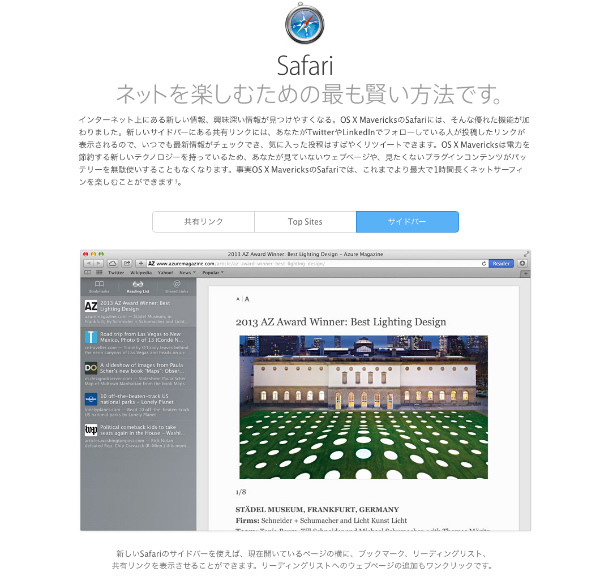
Safariのサイドバーを表示する方法
Safariの左上の本のアイコンをクリックします。
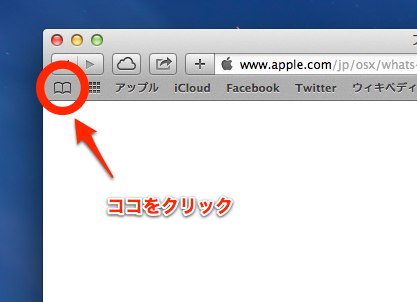
するとSafariの左側にブックマーク一覧が出てきました。登録されたブックマークをクリクするとそれぞれのサイトに移動することが出来ます。
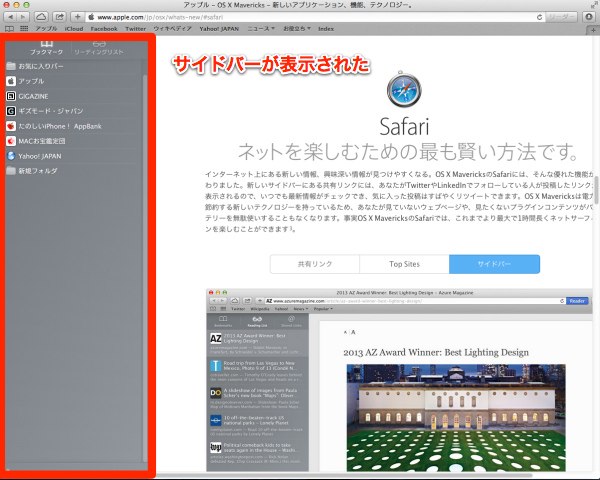
ブックマークの追加方法
ブックマークの追加はメニューから「ブックマークに追加」でもできますが、
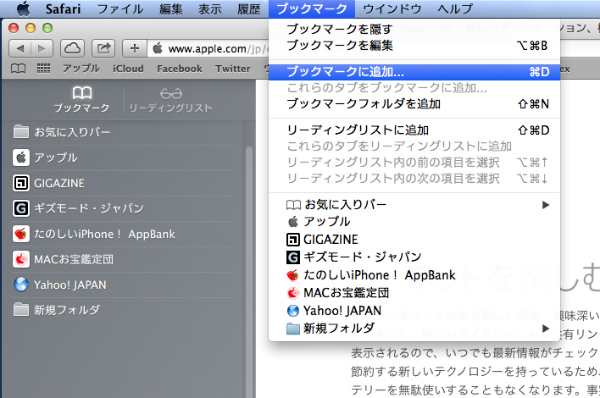
アドレスバーのアイコンをサイドバーにドラッグすることでも登録できるので便利です。
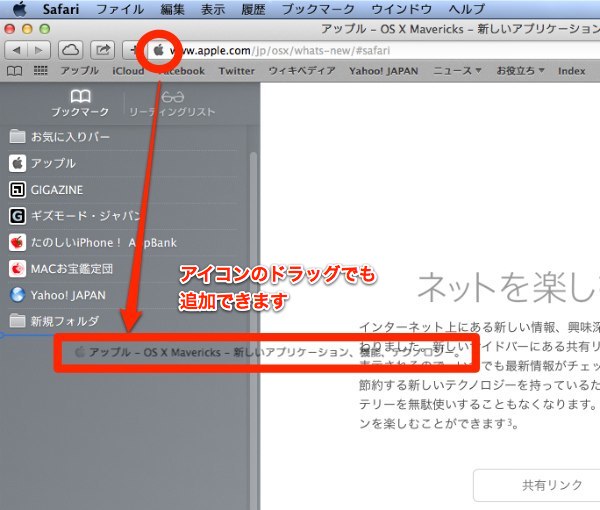
ブックマークの編集
ブックマークを一覧で編集したいときはメニューから「ブックマークを編集」を選ぶと、
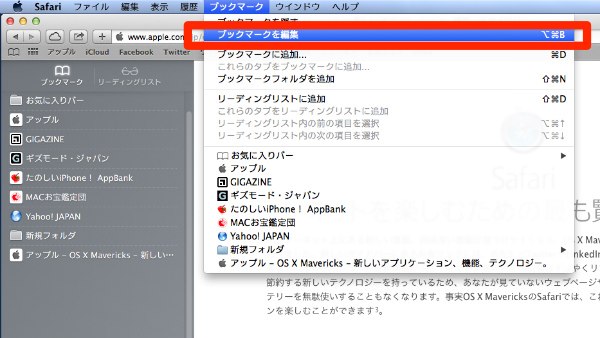
ブックマークの一覧表示から、移動や削除、フォルダの作成ができます。
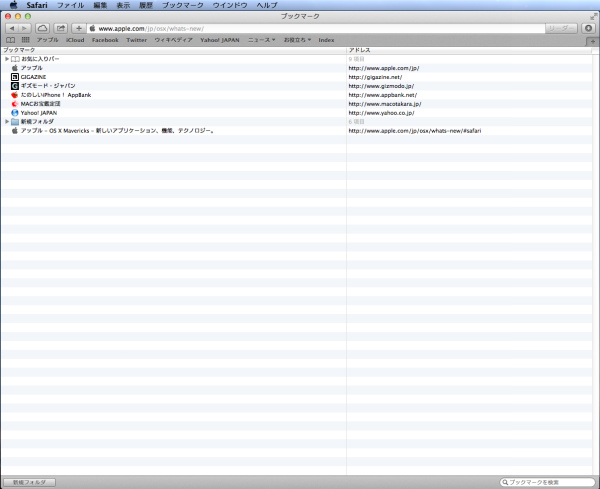
今まではFirefoxを使っていたんですが、この先iOSへの提供の予定は無いということで、どうしようか悩んでいたときのSafariの最新バージョンの発表でした。
今回iPhone5s購入したことで、iMac、iPhone5s、iPad3で同じブックマークを使いたいと思ったときに、ブックマーク同期の出来るブラウザの選択肢があまり無かったのでSafariのサイドバー搭載はかなりうれしいです。
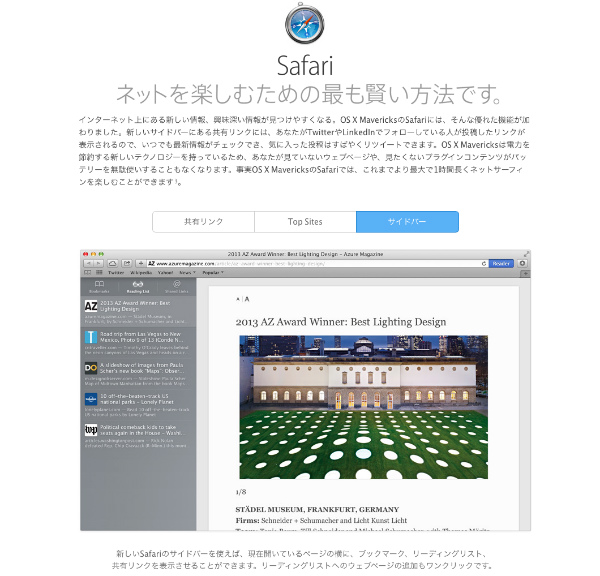
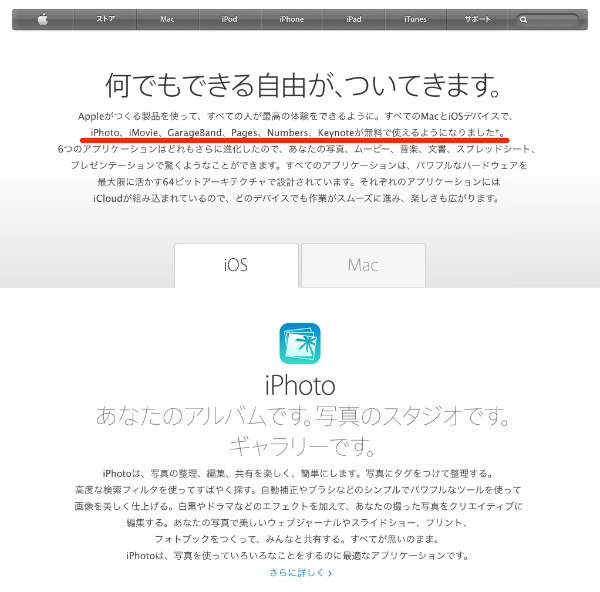
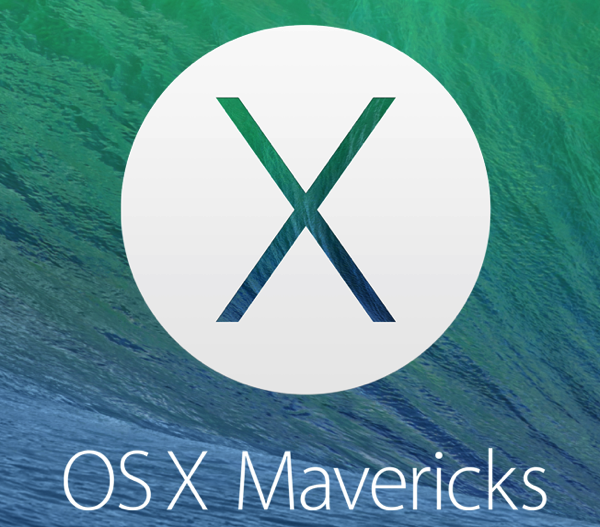
コメント
すみません、これってアップデートする前のブックマークの表示の感じに戻すことって出来ますか?自分には横だとちょっと使いづらて、、
Safariはもとに戻すことは出来ないので、お気に入りバーにフォルダを作ってみたらどうでしょうか?